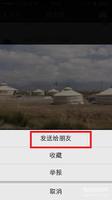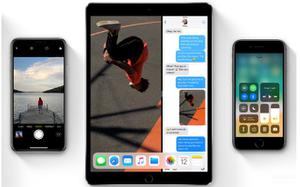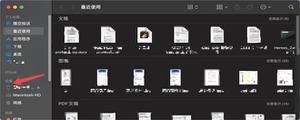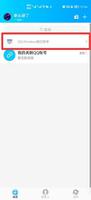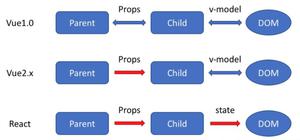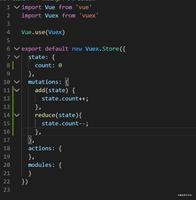如何把苹果照片传到电脑(iphone照片电脑同步教程)
如果您的苹果手机上有数千张照片,您并不孤单。如果您对将所有这些珍贵的记忆转移到您的计算机的想法感到畏惧,那么您??并不孤单。好消息是:将照片移动到Mac或Windows计算机非常简单。
如何将照片从 iPhone 传输到 Mac
将照片从一台 Apple 设备传输到另一台设备非常简单。有几种方法可以做到这一点。
使用 USB 数据线
- 使用 USB 数据线将手机连接到 Mac。
- 在电脑上打开“照片”应用
- 您会在照片应用中看到导入屏幕,其中包含 iPhone 上的所有照片和视频。(如果“导入”屏幕没有自动出现,请在“照片”边栏中单击您 iPhone 的名称。)
- 系统可能会提示您使用密码解锁设备。如果您看到要求您信任这台计算机的提示,请点击信任以继续。
- 选择要导入照片的位置。在“导入到”旁边,您可以创建新相册或选择现有相册。
- 选择您要导入的照片,然后点击导入所选照片。您还可以单击“导入所有新照片”。
- 该过程完成后,断开手机与计算机的连接。
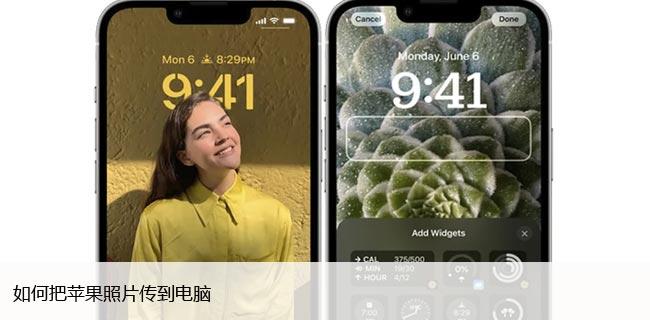
使用 ICLOUD 照片
iCloud 照片自动上传和存储全分辨率的原始照片和视频到您的 Apple 设备和icloud com上,确保随时轻松访问。请记住,您存储在 iCloud 照片中的照片和视频会使用您的 iCloud 存储空间,因此请确保您有足够的空间(或增加存储空间)。按照以下步骤在您的手机上打开 iCloud 照片。
- 确保您已在所有设备上使用相同的 Apple ID 登录 iCloud。
- 在您的手机上,前往“设置”>“[您的姓名]”>“iCloud”>“照片”,然后打开“iCloud 照片”。
- 在 Mac 上,转到 Apple 菜单并选择系统偏好设置。点按Apple ID,然后点按边栏中的iCloud并选择照片。
如果您使用的是早期版本的 macOS,请前往“系统偏好设置”>“iCloud”,然后单击“照片”旁边的“选项” 。然后选择iCloud 照片。
只要您为两台设备都设置了 Apple ID,您的照片和视频就会在您的手机和 Mac 之间自动同步。这意味着如果您从手机中删除照片,它也会从 Mac 的 iCloud 存储空间中删除。为防止出现这种情况,每当您想要删除手机上的图片但在 Mac 上保留副本时,请关闭 iCloud 同步。
使用空投
AirDrop 可让您与附近的其他 Apple 设备共享照片、文档等。就是这样:
- 前往“设置”>“通用”>“AirDrop”,确认您的手机已启用 AirDrop。在没有人、仅限联系人和所有人之间进行选择。
- 通过转到 Finder 并在边栏中选择AirDrop ,确认您的 Mac 上启用了 AirDrop。在底部,选择“没有人”、“仅限联系人”和“所有人”。
- 在您的手机上,选择您要发送的照片或视频。
- 点击位于左下角的分享按钮(它看起来像一个带有向上箭头的正方形)。
- 选择您要与之共享文件的 Mac。
- Mac 上会弹出一个窗口,要求您接受传输。
- 单击接受并稍等片刻,让您的文件传输完毕。
- 您可以在 Mac 上的“下载”文件夹中找到这些照片或视频。
如何将照片从 iPhone 传输到 PC
将照片导入您的 PC 需要 iTunes 12.5.1 或更高版本,因此请确保您运行的是最新版本的 iTunes。
- 如果您从 Microsoft Store 下载它,iTunes 将自动更新。
- 如果您是从 Apple 下载 iTunes,请打开iTunes。在顶部的菜单栏中,选择Help > Check for Updates,然后按照提示安装最新版本。如果您没有在“帮助”下看到“检查更新”,则您的 iTunes 来自 Microsoft Store。
然后,按照下列步骤操作:
- 使用 USB 数据线将手机连接到 PC。
- 解锁手机。如果您看到要求您信任此计算机的提示,请点击信任或允许以继续。
- 在您的电脑上,选择“开始”按钮,然后选择“照片”以打开“照片”应用。
- 选择“导入”>“从连接的设备”,然后按照屏幕上的说明进行操作。您可以选择要导入的项目以及保存它们的位置。此过程可能需要几分钟时间,请耐心等待。
请记住,您要导入的照片必须在您的手机上,而不是在云端。
当您将视频从 iPhone 导入电脑时,某些视频可能会在 Windows 照片应用中错误旋转。您可以将这些视频添加到 iTunes,以正确的方向播放它们。
为避免此故障,请按照下列步骤操作:
- 打开手机上的“设置”应用。
- 点按相机 > 格式 > 最兼容。
- 从现在开始,您的相机将只能创建 JPEG 和 H.264 格式的照片和视频。
以上是 如何把苹果照片传到电脑(iphone照片电脑同步教程) 的全部内容, 来源链接: utcz.com/dzbk/909503.html